11 款最佳音頻編輯器,可更改您的音頻文件
您需要編輯音頻的原因有很多。無論您是音樂專家還是普通的音樂編輯,您都不想因為簡單的故障或嘈雜的背景而破壞您的錄音。在某些情況下,您需要刪除一些不重要的部分。在某些情況下,需要調整音量才能獲得更好的音頻流。如果您沒有合適的工具來編輯音頻文件,那麼說起來容易做起來難。
原因是,您將需要特殊工具來編輯音頻文件。幸運的是,有無數 音頻編輯 適用於 Mac 和 Windows,因此您不必擔心兼容性問題。更不用說Android和iOS等移動設備的審計員編輯器也可用。話雖如此,無論您需要在台式機還是智能手機上編輯音頻,都有一些簡單的方法可以做。
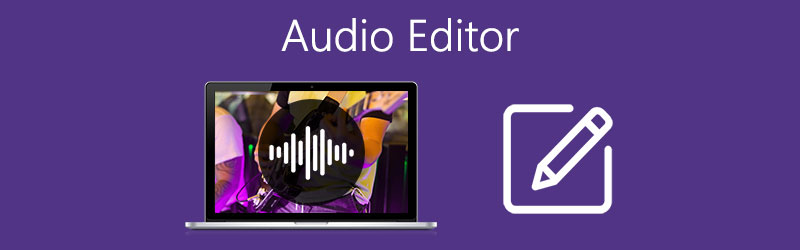
在寫作之前,我們如何測試帖子軟體:
免責聲明:我們網站上的所有內容均由我們編輯團隊的人員撰寫。在寫作之前,我們對這個主題進行了深入的研究。然後,我們需要1-2天的時間來選擇和測試工具。我們從設備和系統需求、功能、使用體驗等方面對軟體進行測試。
第 1 部分。 在桌面上編輯文件的最佳方法
1. Vidmore視頻轉換器
如前所述,總有一種簡單的做事方式 Vidmore視頻轉換 以這樣一種方式開發,用戶可以以簡單易行的方式編輯音頻。只需單擊一下,它當然可以將音頻拆分為多個片段。此外,您可以將片段合併為一個以進行無縫錄音。除了上述功能外,它還包含其他功能,您一定會發現這些功能很有幫助。有了它,您可以通過添加字幕、水印、效果、濾鏡等來編輯視頻。要探索其更多特性和功能,請閱讀了解如何使用此音頻剪輯編輯器的步驟。
步驟 1。 獲取 Vidmore 視頻轉換器
首先,通過單擊其中一個來下載程序 免費下載 上面介紹的按鈕。之後,安裝並運行該應用程序。
步驟 2. 導入您的目標音頻文件
接下來,點擊 加 登錄工具運行界面中間,選擇需要修改的音頻文件。
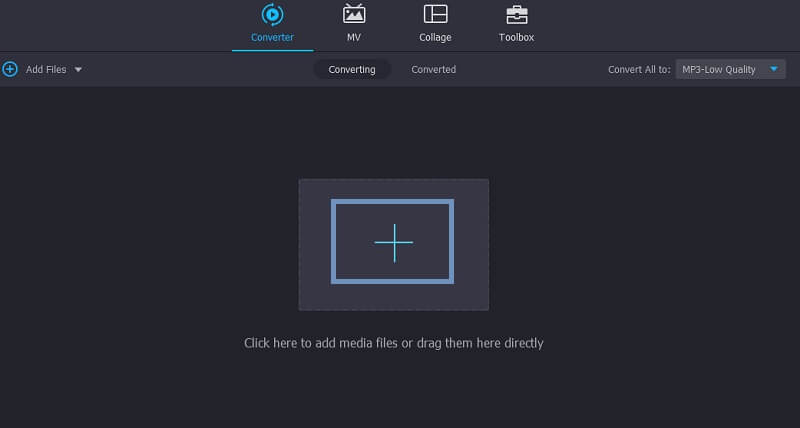
步驟 3. 編輯音頻剪輯
接下來點擊 切 與加載到程序中的剪輯相關聯的按鈕,將出現另一個窗口。在右側部分,您可以預覽音頻播放並應用必要的更改。您有權一次拆分一個音頻或使用快速拆分將剪輯切成多個片段。打 救 按鈕,如果您準備好保存更改。
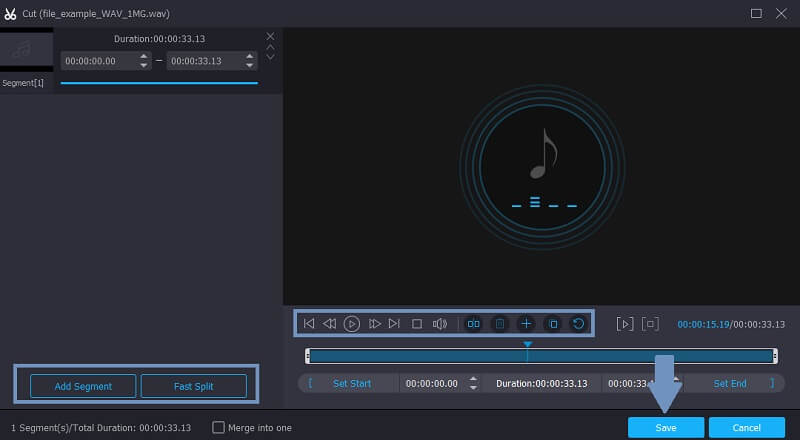
步驟 4. 保存更改
完成音頻編輯後,您可以選擇保留其原始音頻格式或從其他音頻格式中選擇並將其導出為另一個音頻文件。最後,擊中 全部轉換 按鈕,您將從彈出的文件夾中獲得音頻播放。
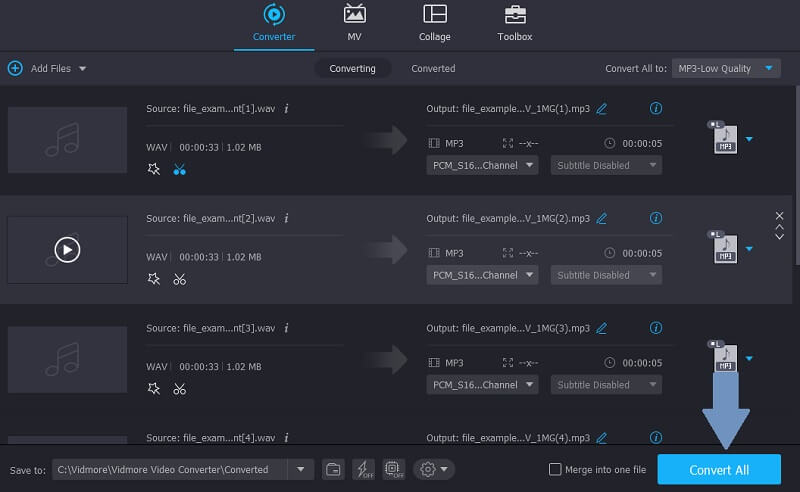
2.車庫樂隊
如果您正在尋找適用於 Mac 的音頻編輯器,GarageBand 就是您的最佳選擇。這是 Mac 設備上的本機應用程序,擁有用於編輯錄音的有用功能。有了它,您可以從鼓、人聲和吉他的預設選擇中進行選擇,以匹配您的音樂風格。從修復分貝、節奏到添加音頻效果,您可以真正依賴 GarageBand。
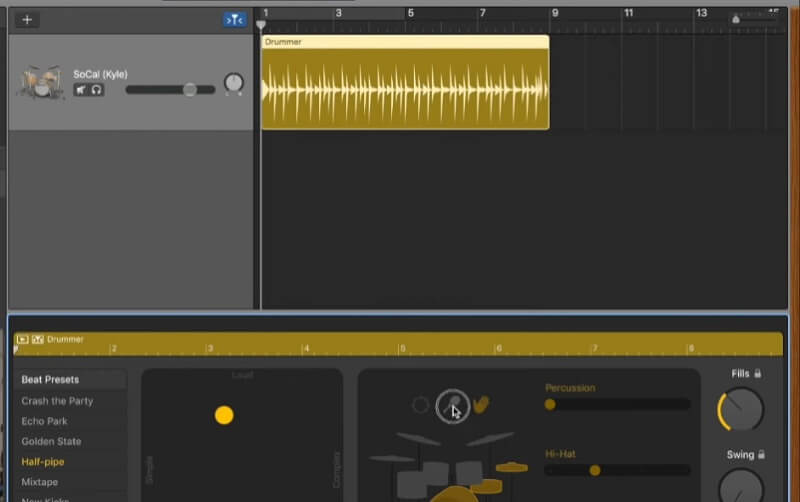
3.WavePad
另一個為 Mac 和 Windows 計算機量身定制的應用程序是 Wavepad 音頻編輯器。在這裡,您將找到用於編輯錄音、語音和音樂的工具。這也非常人性化,使其成為大多數音頻編輯新手的理想選擇。至於去除不需要的音頻部分,您可以修剪和剪切音頻部分,減少背景噪音。一般來說,Wavepad 音頻編輯器是一個包含基本和有用的音頻編輯功能的房子。
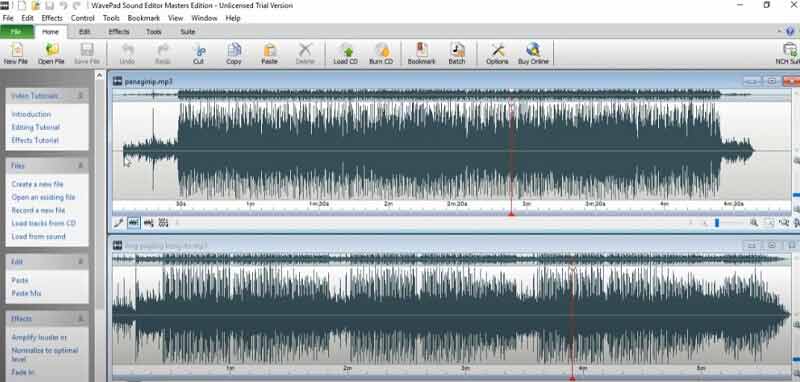
4. Adobe 試鏡
Adobe Audition 來自優秀的媒體文件編輯器系列,是您在從事技術編輯任務時也需要考慮使用的 Adobe 產品之一。就像您通常在其他 Adobe 工具中看到的一樣,您將受到用於無縫編輯的干淨標籤式界面的歡迎。在那裡您將能夠訪問波形和多軌的不同視圖。還有一個混音器用於混合人聲、音樂曲目或節拍。但是,如果您是第一次學習該工具,則可能需要花費大量時間來習慣 adobe 音頻編輯器。儘管如此,一旦掌握了竅門,這一切都是值得的。
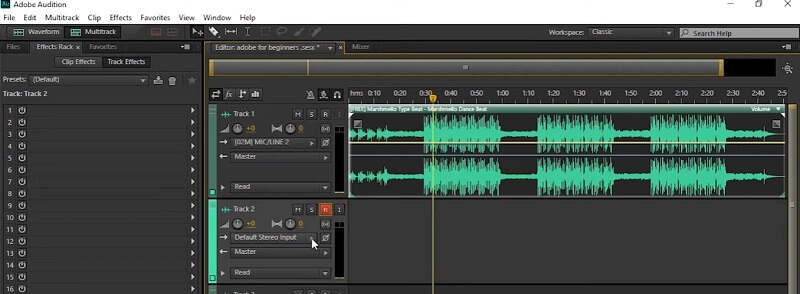
5. 大膽
如果您正在尋找一個簡單而免費的基本和高級音頻編輯工具, 大膽 也是不錯的選擇。它不僅可以讓您剪切和組合聲音文件,還可以錄製來自外部樂器或麥克風的音頻。除了上述功能外,它還帶有頻譜圖視圖模式,可以可視化頻率變化。此外,如果您擔心兼容性,您可以在 Windows、macOS 和 Linux 上安裝 Audacity 音頻編輯器。
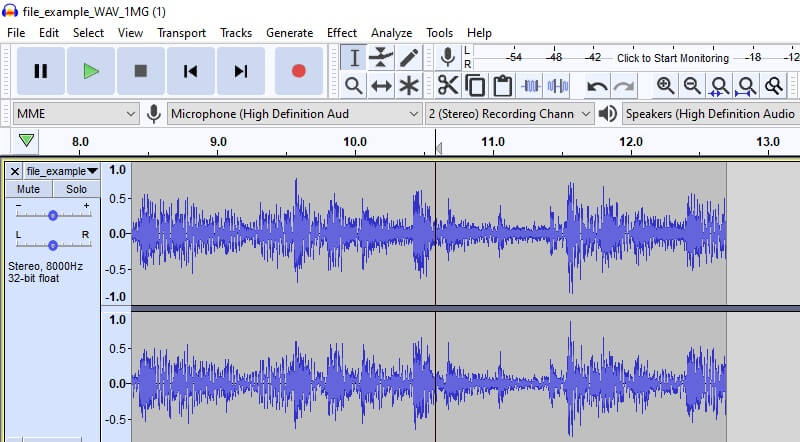
6. AVS 音頻編輯器
AVS Audio Editor 還提供了豐富的音頻編輯功能。這使您可以加入、修剪和剪切音頻剪輯。如果 Audacity 旨在讓您以不同的頻率查看能量,那麼 AVS 音頻編輯器也是如此。該程序提供對頻率、波形以及頻譜視圖的分析,以便於可視化。有了它,您還可以應用淡入淡出、混響、顫音、速度變化等效果。更重要的是,您可以通過此工具刪除音頻的靜音部分。
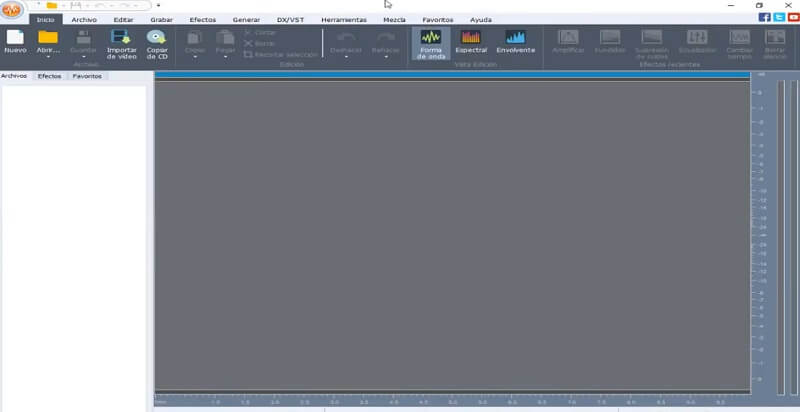
第 2 部分。 編輯音頻文件的專業方法
1.小熊音頻工具
在線音頻編輯器列表中的第一個是 Bear Audio Tool。該程序提供了編輯音頻的基本功能,包括剪切、裁剪、合併、拆分等功能。這些都可以僅使用您的瀏覽器來完成。換句話說,您不必花時間下載或安裝應用程序。此外,該工具可讓您通過 URL 導入文件或從本地計算機驅動器導入。最重要的是,你有自由。
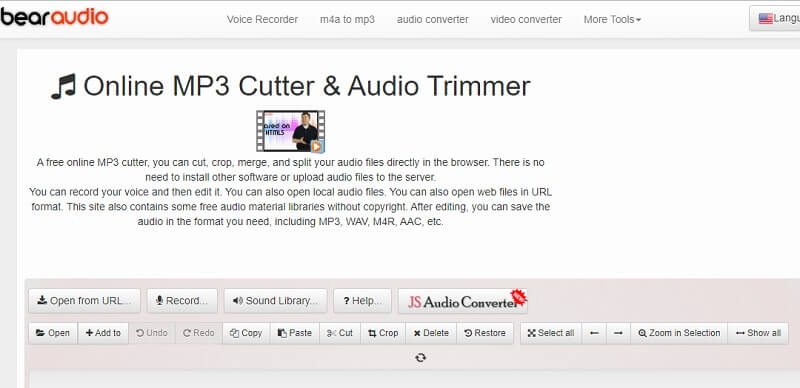
2. 音頻連接器
如果您想合併多個音頻文件,123Apps 的 Audio Joiner 是您應該考慮使用的工具。只要您可以訪問互聯網和兼容的瀏覽器,就可以處理無限的曲目。除此之外,您還可以使用幻燈片修改曲目的播放間隔。通過此功能,音頻文件易於管理且易於處理,因為該工具提供了一種對音頻應用更改的便捷方式。最重要的是,許多人使用它的一個重要原因是與應用程序集成的安全層。所有數據和文件都不會向公眾公開,因為它會在幾個小時後自動刪除處理過的文件。
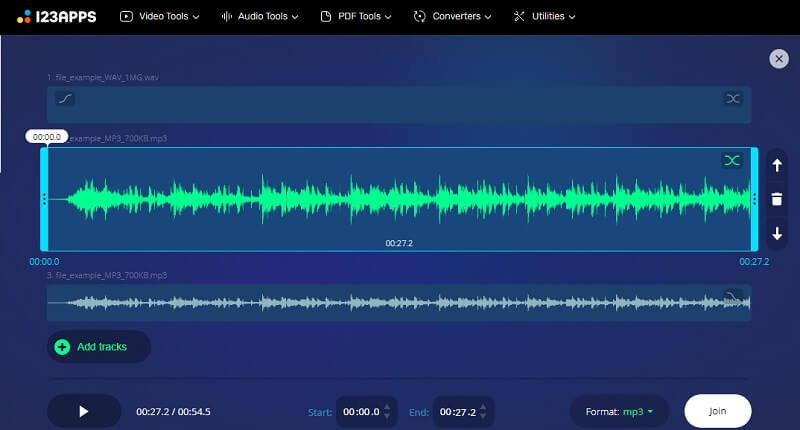
3. 聲音陷阱
Soundtrap 是每個音樂藝術家和創作者的一個角落,無需安裝軟件即可創作音樂。它帶有一個廣泛的節拍、樂器和循環庫,您可以將它們合併到您正在創建的錄音中。使它成為最好的音頻編輯器之一的是它配備了協作功能。這使您可以像在同一個房間裡一樣與同事一起工作,尤其是當您和您的團隊不在時。因此,無論您身在何處,都可以相互聯繫並協作製作出色的錄音。
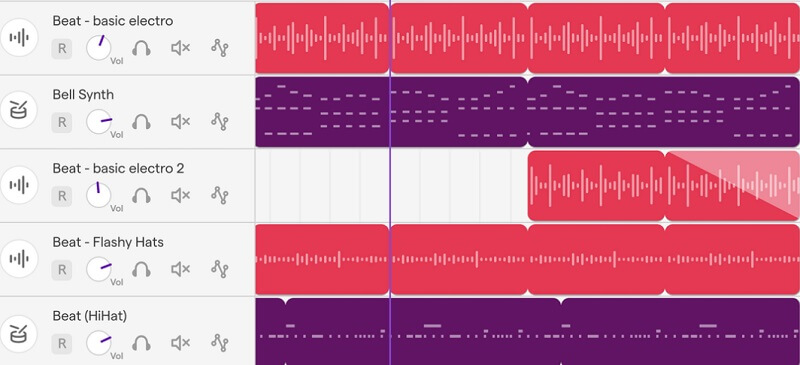
第 3 部分。 在移動設備上編輯音頻的好工具
您還可以使用智能手機有效地管理您的音頻文件。但是您應該考慮使用什麼移動音頻編輯應用程序?在這裡,我們為 iOS 和 Android 手機提供了兩個最好的音頻編輯器。
1. 中規中矩
對於想要在 iOS 設備上進行編輯的用戶來說,Medly 是一個不錯的選擇。同樣,它提供了編輯音頻的功能,包括修剪音頻剪輯的功能,這在創建鈴聲或縮短長音頻剪輯時是完美的。此外,在嘗試學習應用程序或通過編輯示例探索程序功能時,您可以使用它自己的庫中的示例。也許您想將您的作品上傳到網上,讓其他人聽到您的錄音。您可以通過將音頻共享為 MIDI 或 Medly 文件來實現。除此之外,它使您能夠將您的錄音上傳到 SoundCloud,這是一個流行的音頻流和音樂共享平台。
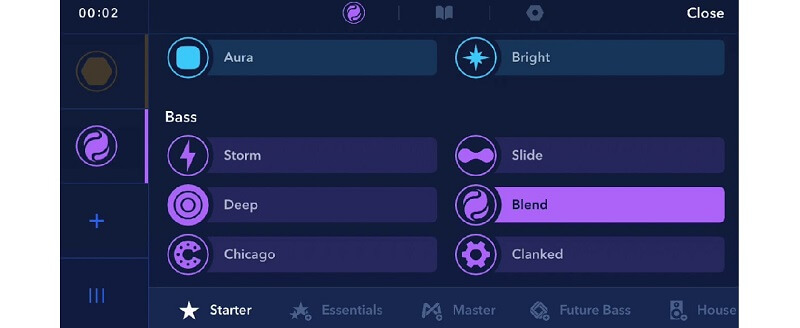
2. MP3 切割機
另一方面,如果您使用 Android 設備編輯音頻文件,則可以使用 MP3 Cutter。該工具通過其易於使用的界面使您可以輕鬆地合併、修剪、拼接和剪切音樂。使用此工具製作鈴聲的能力實際上是您為什麼要選擇此應用程序的最引人注目的功能之一。唯一的缺點是每次完成編輯文件後,它都會在屏幕上顯示全屏廣告。但是,如果您決心不讓它們出現在屏幕上,您必須願意支付 $1.99 才能享受無廣告的音頻編輯並享受其他特權和好處。
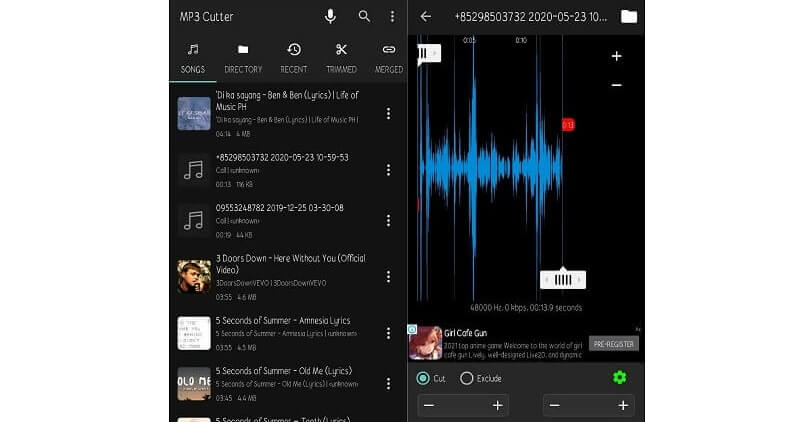
第 4 部分:音頻編輯常見問題解答
Windows 10 是否有內置的音頻編輯器?
抱歉不行。 Windows 10 沒有內置編輯軟件。您確實需要在您的設備上安裝軟件來編輯音頻或使用基於網絡的應用程序進行在線編輯。
是否有適用於 Mac 的默認音頻編輯應用程序?
Mac 電腦也沒有配備音頻編輯器。好消息是有大量為 Mac 開發的音頻編輯器可以幫助您訪問各種音頻編輯功能。只需選擇適合您個人需求的應用程序。
我可以在視頻編輯器中編輯音頻嗎?
確實! Vidmore 是此處提到的使您能夠編輯視頻和訪問簡單音頻編輯功能的工具之一。此外,此應用程序支持多種音頻和視頻文件格式。通過這種方式,您可以將音頻轉換為另一種格式,並具有更改音頻文件輸出質量的特權。
結論
上面提供的是最好的 音頻編輯 幫助您輕鬆管理和處理您的音頻文件。請記住,每個工具都經過簡要審查,最好自己探索它們的功能。這樣,您就可以決定哪個應用程序可以更好地為您服務。


